 El otro día instalé Manjaro en mi equipo junto a Ubuntu, normalmente cuando instalo un sistema operativo primero utilizo el Hiren's Boot para así poder crear las particiones a mi gusto con la herramienta Parted Magic, pero se me fue la mano y borré todo el disco duro.
El otro día instalé Manjaro en mi equipo junto a Ubuntu, normalmente cuando instalo un sistema operativo primero utilizo el Hiren's Boot para así poder crear las particiones a mi gusto con la herramienta Parted Magic, pero se me fue la mano y borré todo el disco duro.
De repente, me empezaron a dar sudores fríos y por mi mente empezaron a pasar todas las fotos, música, documentales y todo tipo de archivos que guardo en mi partición de datos, ¡qué mal trago pasé!. Entonces se me encendió la bombilla y recordé: -Soy informática, ¡no pasa nada!. Muchas veces he tenido que recuperar las cosas de los equipos de mis amig@s, pero nunca me había pasado tal cosa. Así que con cautela procedí a ello. No me voy a enrollar más, os explicaré como se hace por si alguna vez os pasa lo mismo que a mí y por error elimináis datos importantes de vuestro disco duro.
Tendremos preparado el Hiren's Boot en un CD/DVD o unidad USB y arrancaremos desde él. Iremos a "Linux based rescue environment (Parted Magic 2012-10-10)"
Una vez que iniciemos el Parted Magic, iremos a Inicio, que es el icono de un disco y está en la esquina inferior de la izquierda del escritorio, en "System Tools" buscaremos "TestDisk".
Al hacer click en "TestDisk" se nos abrirá una ventana con un menú en inglés que nos muestra tres opciones. Seleccionamos "Create", de modo que todo el proceso quede registrado en un log con los pasos que hemos ido dando.
Ahora nos aparecerá una ventana con las unidades físicas que tenemos instaladas en el equipo, seleccionamos la unidad que queremos recuperar y seleccionamos "Proceed".
Aquí elegiremos la tabla de particiones que corresponda, normalmente suele ser Intel, pulsaremos sobre "Analyse" para que estudie la estructura actual de particiones y busque también particiones perdidas.
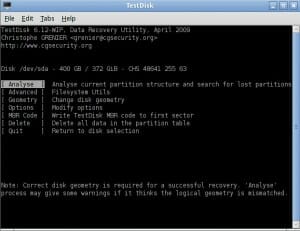
En la nueva ventana nos aparecerán todas las particiones encontradas en el primer escaneo. La información que ofrece es: Partición (número de partición, tipo de partición -primaria, lógica, bootable- y estructura de archivos), Comienzo (cilindro, cabeza y sector), Final (cilindro, cabeza y sector) y Tamaño en sectores. Luego seleccionamos "Quick Search" y realizará una búsqueda rápida.
Nos mostrará otra lista con la tabla de particiones, si no estáis muy seguros de que todas las particiones fueron encontradas, en la parte inferior aparece una opción que dice "Deeper Search", que es "Búsqueda en Profundidad". Esta búsqueda tardará varios minutos. dependerá de la capacidad de vuestro disco y la tabla final que mostrará es compleja pero puedes diferenciar las particiones según su capacidad en GB. ésto lo muestra en la parte inferior de la ventana.
Ubicaremos la partición que queremos recuperar, la seleccionamos y le damos a ENTER.
Aquí nos mostrará las particiones y en la que queremos recuperar le daremos la letra "P" de primaria, esto es muy importante ya que si le dejamos la letra "D" la eliminaremos.
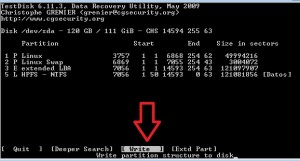 En la siguiente ventana nos pedirá confirmar la tabla de particiones con "Y/N", presionaremos "Y" (yes=si) y reiniciamos el equipo. con esto hemos recuperado nuestra información.
En la siguiente ventana nos pedirá confirmar la tabla de particiones con "Y/N", presionaremos "Y" (yes=si) y reiniciamos el equipo. con esto hemos recuperado nuestra información.